A Steam Disk írási hiba egyszerű javítása Windows 10 rendszeren
Steam Disk Write Disk Error hibát észlel Windows 10 rendszeren a játék frissítése vagy letöltése közben? Íme néhány gyorsjavítás, amellyel megszabadulhat a hibaüzenettől.
Mindenkinek megvolt a maga része a webhely megjelenésének vagy indulási dátumának megtalálásával kapcsolatos problémákból. Egyeseknek meg kell szerezniük az iskolai esszé megjelenésének dátumát, míg másoknak munkabemutatót kell készíteniük. Ezenkívül egyesek szeretnének megtudni, milyen régi a tartalom.
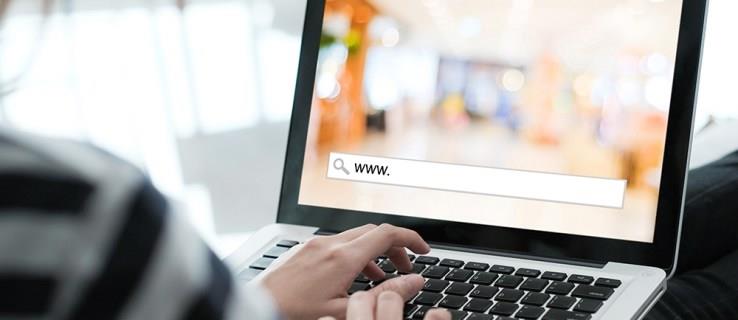
Ez a cikk a weboldal első közzétételi dátumának felfedezésének különféle módjait ismerteti. Vegye figyelembe, hogy a talált információk sok esetben nem feltétlenül 100%-ig pontosak.
Hét lehetőség az oldal eredeti közzétételi dátumának megkeresésére
Számos módja van annak, hogy további információkat találjon egy weboldalról, beleértve az indulás dátumát is. Az alábbiakban hét módszert sorolunk fel. Egyesek megadják a pontos dátumot, míg mások gyorsan hozzávetőleges dátumot. Tekintsük át mindegyiket.
1. Ellenőrizze a webhelyet és az URL-t a közzétételi dátum megkereséséhez
A legegyszerűbb módszer annak megállapítására, hogy egy cikk mikor jelent meg eredetileg, ha megnézi a webhelyet. Egy online cikk gyakran tartalmazza az első közzététel vagy utolsó frissítés dátumát. Vegye figyelembe, hogy nem minden webhely rendelkezik közzétételi és szerkesztési dátummal. A legtöbb dátumot a kiadó vagy a rendszergazda írja be. Ettől függetlenül, ha semmi más nem szolgáltatja a szükséges információkat, ez egy jó lehetőség.
A megjelenési és szerkesztett dátumok keresésekor általában a cikk elején vagy végén jelennek meg. Alternatív megoldásként kereshet egy szerzői jogi dátumot, amely a webhely alján jelenik meg. Ne feledje azonban, hogy nem minden webhely rendelkezik ezzel, és a szerzői jog dátuma csak a teljes webhely létrehozásának évét vagy az utolsó frissítést mutatja.

Ne feledje, hogy az URL tartalmazhatja a választ, mielőtt más, összetettebb módszereket keresne. Egyes webhelyek szeretik cikkeiket rendben tartani azáltal, hogy az URL-ben feltüntetik a közzétételi dátumukat.
2. A Google segítségével keresse meg a közzétételi dátumot
A legtöbb esetben a Google minden keresési eredmény mellett megjeleníti a megjelenés dátumát. Ha azonban nem ez a helyzet, a következőképpen keresheti meg egy adott weboldal megjelenési dátumát:
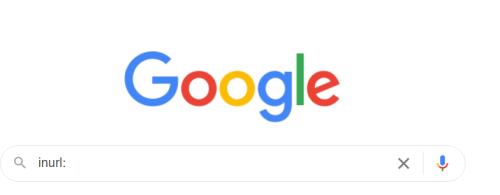

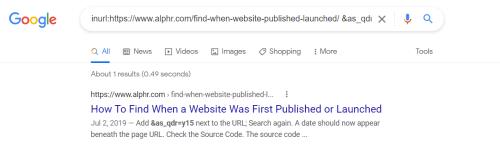
3. Ellenőrizze a forráskódot az oldal közzétételi dátumának megkereséséhez
A forráskód segít felfedezni a webhely számos részletét, beleértve a használt kódot, a közzététel dátumát és a képekre mutató hivatkozásokat, mivel ezen információk nagy része egyébként nem érhető el. Így nyithatja meg a forráskódot, és keresheti meg a megjelenés dátumát.
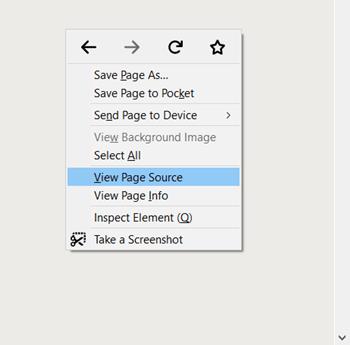
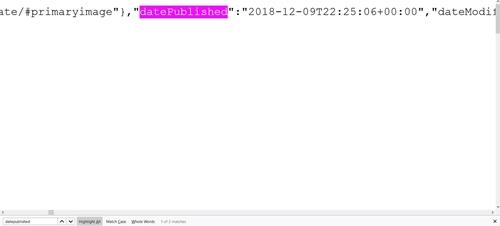
4. Használja a „Carbon Dating the Web” funkciót az oldal közzétételi dátumának megkereséséhez
A „ Carbon Dating the Web ” nevű ingyenes online szolgáltatás segít megtalálni a webhely indulásának hozzávetőleges dátumát. Ingyenes és könnyen használható, de a dátum becslése elég sok időt vesz igénybe. Ennek az eszköznek a sikeraránya 75% volt, amikor fejlesztői ismert létrehozási dátumú oldalakon tesztelték.
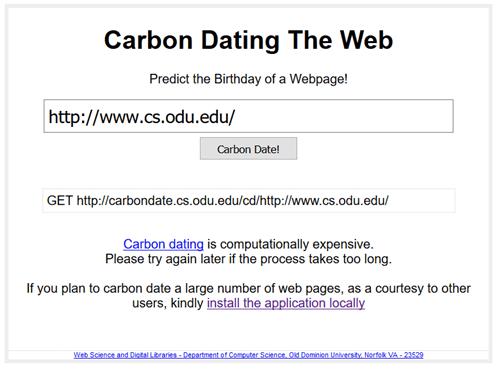
A webhelyeket sokat idéző felhasználók számára is előnyös lehet a program helyi telepítése.
5. A Wayback Machine segítségével keresse meg a weboldal eredeti közzétételi dátumát
A Wayback Machine egy olyan eszköz, amely nyomon követi a meglévő webhelyeket, és adatbázisában tárolja az oldalakat (pillanatképeket) és az információkat. 2001-ben adták ki, de 1996 óta létezik. Több mint 366 milliárd webhely történetének felfedezését teszi lehetővé. Bár ez nem az eredeti közzététel dátuma, a pillanatképek megjelenhetnek az oldalon. Ha más nem is, a legkorábbi URL-rögzítés képet ad arról, hogy milyen régi a weboldal. Így lehet használni a Wayback Machinet a közzétett dátumok esetleges megtekintéséhez.
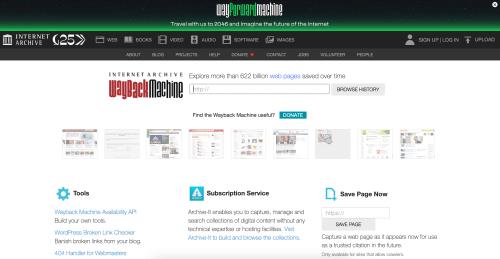
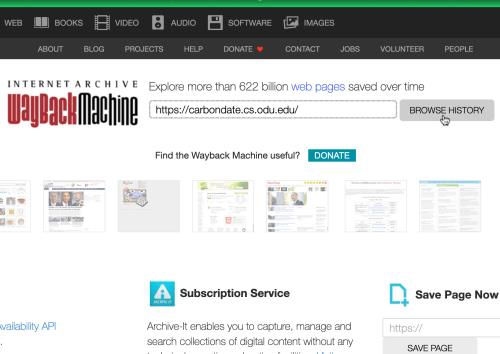
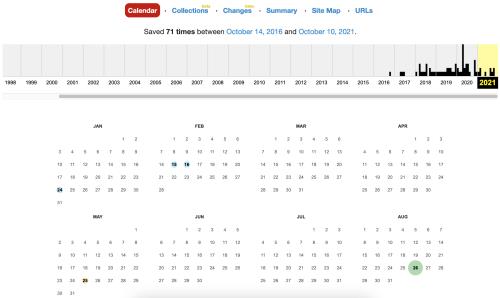
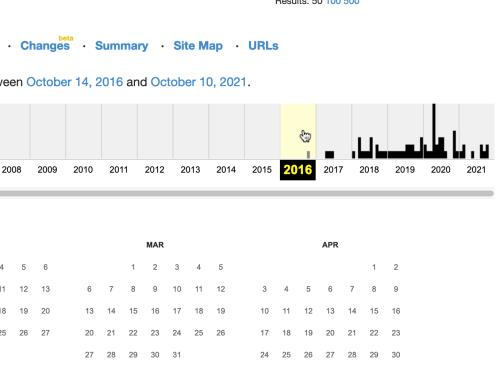
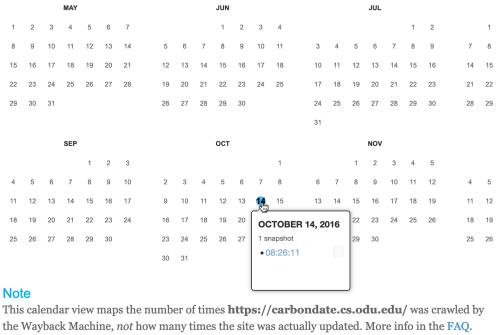
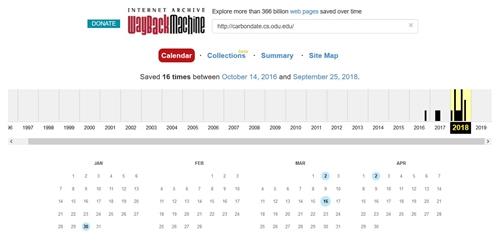
6. Whois adatbázis-keresés
A Whois adatbázis egy másik hasznos eszköz, amely segít megtalálni a webhely megjelenési dátumát. A webhely indulási dátuma mellett sok más információt is láthat, például, hogy ki tette közzé a webhelyet és a helyet. A WhoIs használatához tegye a következőket:
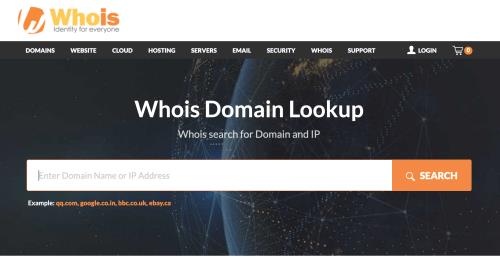
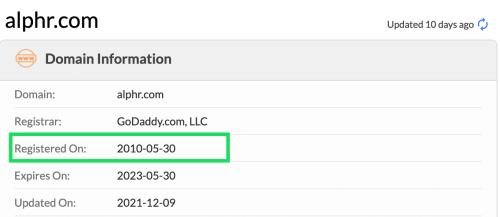
7. Ellenőrizze a megjegyzéseket az oldal eredeti közzétételi dátumának megkereséséhez
Mielőtt elveszítené minden reményét, ellenőrizze a megjegyzéseket. A weboldal megjegyzései segíthetnek megtudni a hozzávetőleges dátumot, vagy legalább látni, hogy egy adott webhely létezett abban az időszakban, amikor a megjegyzést közzétették. Az olvasók meglehetősen korán kezdenek hozzászólni, amikor új cikk vagy weboldal jelenik meg.
Természetesen a megjegyzéseket gyakran rendszergazda kezeli, például jóváhagyva vagy elutasítva, de ez hozzávetőleges képet ad arról, hogy milyen régi a weboldal.
Gyakran Ismételt Kérdések
Biztosan hallottad már, hogy minden, ami az interneten van, örökké elérhető a nyilvánosság számára. A megjelenés dátuma nem térhet el egymástól. Íme néhány további válasz az esetlegesen felmerülő kérdésekre.
Mi a teendő, ha nem találom a megjelenés dátumát?
Ha kutatási dolgozatot ír, és még csak hozzávetőleges közzétételi dátumot sem tud megadni, fontolja meg az „(nd)” jelölés használatát, amely a „nincs dátum” jelölést jelenti. Ez a jelölés általában elfogadható mindaddig, amíg megkísérli előzetesen megtalálni a dátumot. Ellenkező esetben, ha közzétételi dátumra van szüksége, a fenti folyamatok bármelyikével használhatja a megtalált legkorábbi dátumot.
Mi a különbség a közzététel dátuma és a frissített dátum között?
Egyes webhelyek két különböző dátumot jelenítenek meg. A közzététel dátuma az a dátum, amely a webhely elindításának napját tükrözi. Ha egy webhelyet rendszeresen karbantartanak, megjelenik a Frissítés dátuma. Ez a dátum mutatja, mikor hajtott végre valaki utoljára módosításokat.
Végezetül, a weboldal eredeti közzétételi dátumának megtalálásának legpontosabb módja az oldalon közzétett információ megtalálása, amely gyakran a „Közzétéve” vagy a Létrehozva szóval jelenik meg. A többi módszer közel sem olyan pontos, de ésszerű becslést adhatnak, ha a webhelyről hiányoznak a részletek. Ha minden más nem segít, használja a „nincs dátum” jelölést, vagy említse meg utolsó látogatása dátumát.
Steam Disk Write Disk Error hibát észlel Windows 10 rendszeren a játék frissítése vagy letöltése közben? Íme néhány gyorsjavítás, amellyel megszabadulhat a hibaüzenettől.
Fedezze fel, hogyan távolíthat el alkalmazásokat a Windows 10 rendszerből a Windows Store segítségével. Gyors és egyszerű módszerek a nem kívánt programok eltávolítására.
Fedezze fel, hogyan tekintheti meg vagy törölheti a Microsoft Edge böngészési előzményeit Windows 10 alatt. Hasznos tippek és lépésről-lépésre útmutató!
A Google zökkenőmentessé tette a csoportos megbeszélések lebonyolítását. Tudd meg a Google Meet korlátait és lehetőségeit!
Soha nincs rossz idő a Gmail jelszavának megváltoztatására. Biztonsági okokból mindig jó rutinszerűen megváltoztatni jelszavát. Ráadásul soha
Az online adatvédelem és biztonság megőrzésének egyik alapvető része a böngészési előzmények törlése. Fedezze fel a módszereket böngészőnként.
Ismerje meg, hogyan lehet némítani a Zoom-on, mikor és miért érdemes ezt megtenni, hogy elkerülje a zavaró háttérzajokat.
Használja ki a Command Prompt teljes potenciálját ezzel a több mint 280 (CMD) Windows-parancsot tartalmazó átfogó listával.
Alkalmazhatja a Google Táblázatok feltételes formázását egy másik cella alapján, a Feltételes formázási segédprogrammal, a jelen cikkben ismertetettek szerint.
Kíváncsi vagy, hogyan használhatod a Rendszer-visszaállítás funkciót a Windows 11 rendszeren? Tudd meg, hogyan segíthet ez a hasznos eszköz a problémák megoldásában és a számítógép teljesítményének helyreállításában.







![Feltételes formázás egy másik cella alapján [Google Táblázatok] Feltételes formázás egy másik cella alapján [Google Táblázatok]](https://blog.webtech360.com/resources3/images10/image-235-1009001311315.jpg)
